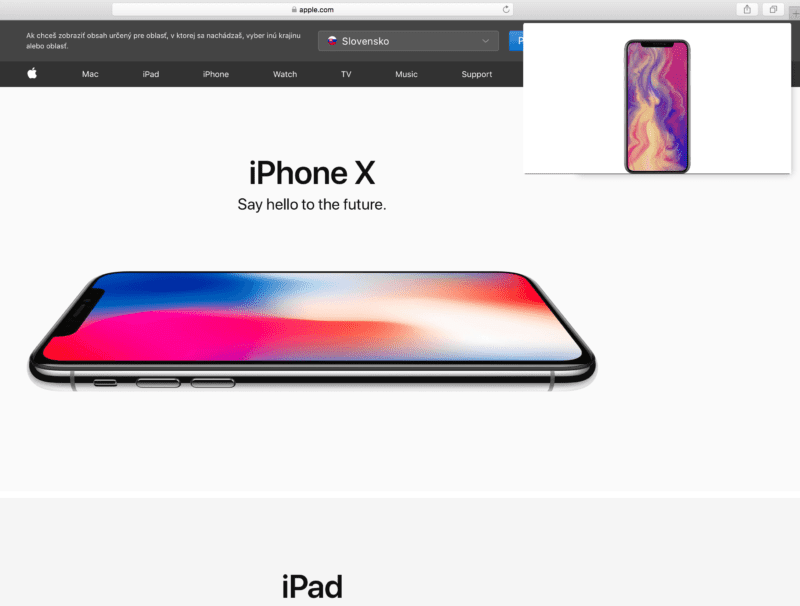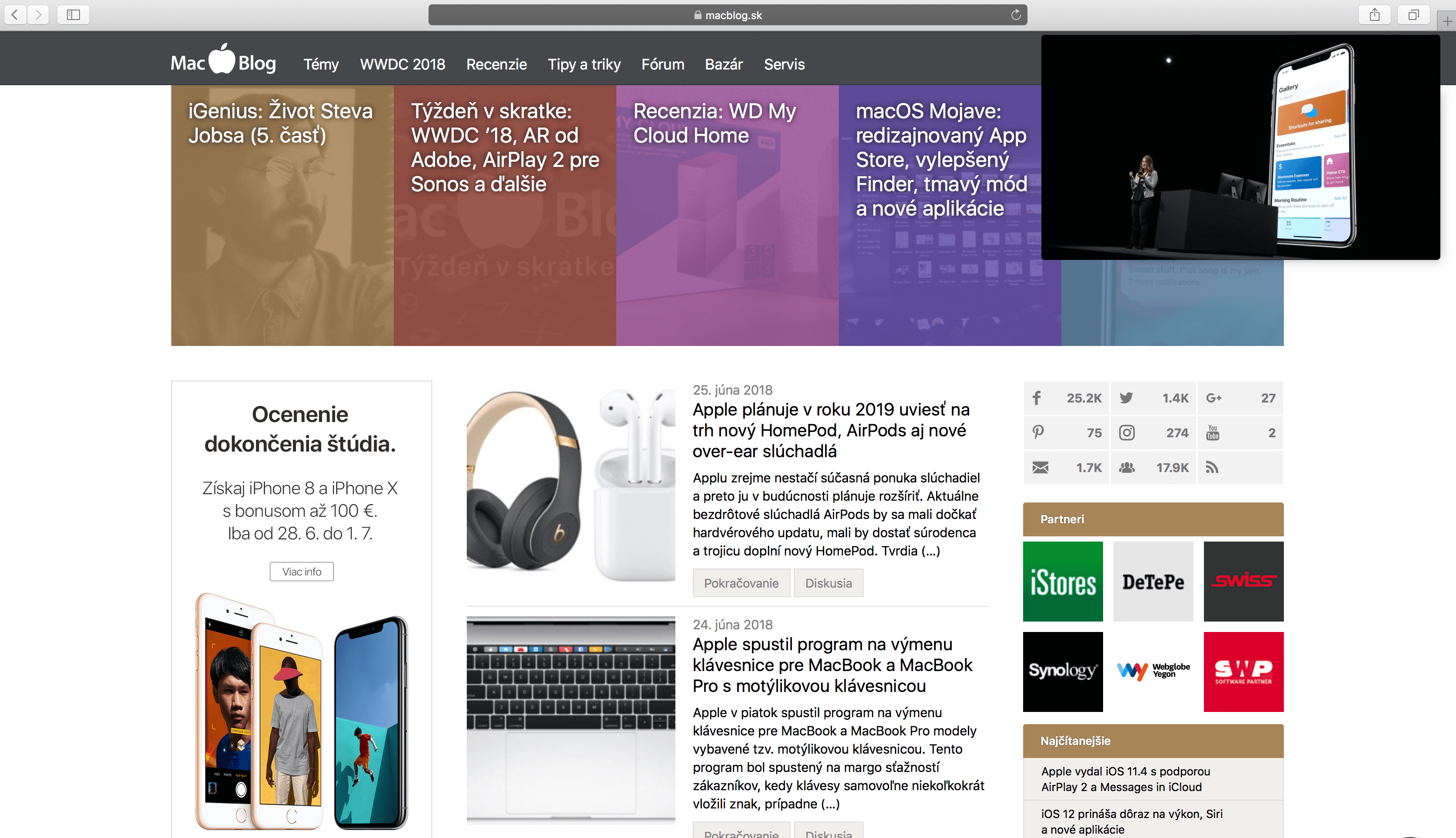Prehrávajte video v plávajúcom okne, vďaka čomu môžete jedným okom sledovať to čo pozeráte a druhým okom sledovať to čo robíte.
S obrazom v obraze môžete prehrávať video vo veľkostne nastaviteľnom okne, ktoré nie je blokované ostatnými oknami, takže môžete sledovať video, zatiaľ čo na niečom pracujete. Sledujte napríklad váš obľúbený seriál, zatiaľ čo pracujete v aplikácií Mail alebo sledujte váš obľúbený športový tím, zatiaľ čo sa hráte vy.
Mód obraz v obraze je dostupný na počítačoch Mac s operačným systémom macOS Sierra a novším.
Zapnite alebo vypnite mód obraz v obraze
Spustenie módu:
- Otvorte video v ktorejkoľvek aplikácií, ktorá podporuje mód obraz v obraze (napríklad Safari alebo iTunes). Safari podporuje obraz v obraze na stránkach, ktoré používajú HTML5 pre video playback (YouTube alebo Vimeo).
- Kliknite na
 v ovládaní prehrávania.
v ovládaní prehrávania.
Ak nevidíte možnosť (resp. tlačidlo) módu obrazu v obraze, stlačte a držte tlačidlo Control a dvojitým kliknutím otvoríte menu skratiek (prípadne použite pravé tlačidlo myši). Následne vyberte možnosť „Spustiť obraz v obraze“, pokiaľ je dostupná.
Ukončenie módu obraz v obraze:
- Kliknite na ikonu v okne obrazu v obraze.
- Druhou možnosťou je vypnutie karty s originálnym videom.
Presuňte alebo zmeňte veľkosť okna módu Obraz v obraze
Aby ste presunuli okno Obrazu v obraze, jednoducho potiahnite okno na vami zvolené miesto (okraje obrazovky). Pokiaľ pri presúvaní podržíte tlačidlo Command, môžete okno presunúť na akúkoľvek vami zvolenú časť obrazovky.
Aby ste zväčšili alebo zmenšili okno módu, potiahni ľavý spodný roh na vami požadovanú veľkosť.